1、方法一:1、将鼠标放在桌面最底下,看有没有出现任务栏,如果出现任务栏,则点击右键,在打开的菜单项中,选择任务栏设置。
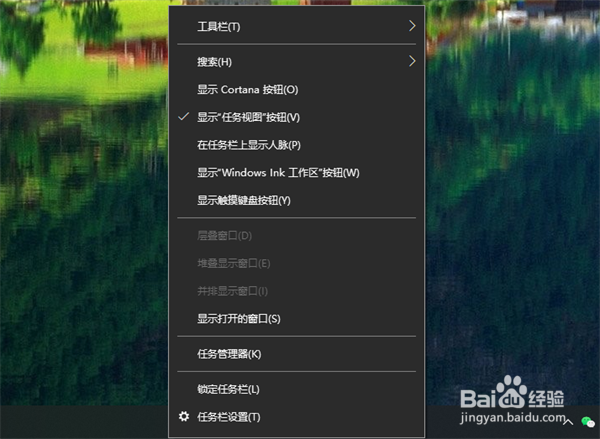
2、个性化主页设置窗口中,关闭在桌面模式下自动隐藏任务栏,同时还可以打开锁定任务栏。
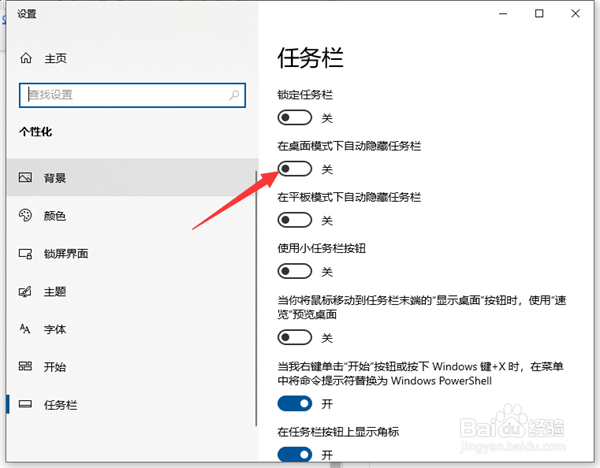
3、如果訇咀喃谆将鼠标放在桌面最底下,都没有出现任务栏,那么可以按 Win + R 组合键,打开运行,然后输入:control 命令,确定或回车,可以快速打开控制面板。
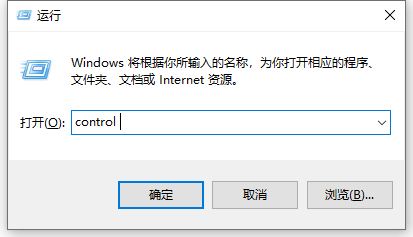
4、路径:控制面板 - 所有控制面板项,所有控制面板项窗口中,切换小图标查看方式,然后找到并点击打开任务栏和导航。
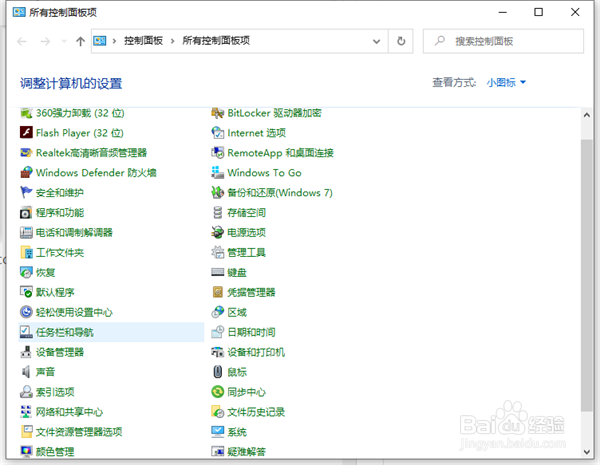
5、同样的在个性化主页设置窗口中,关闭在桌面模式下自动隐藏任务栏,同时还可以打开锁定任务栏。

6、方法二:1、首先按下快捷键Ctrl+Shift+Esc打开任务管理器。
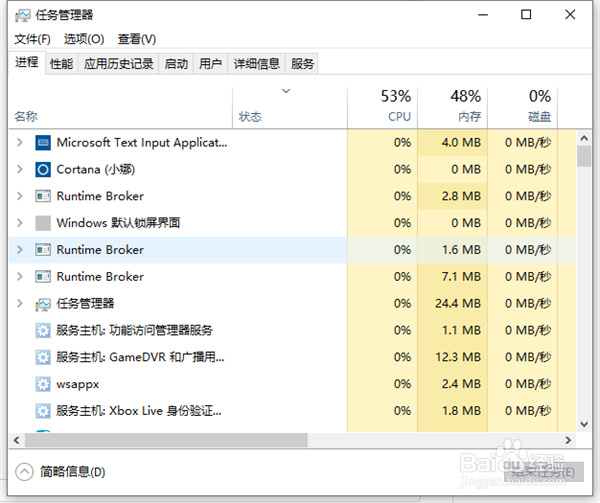
7、点击左上角的“文件”选项,选择“运行新任务”。
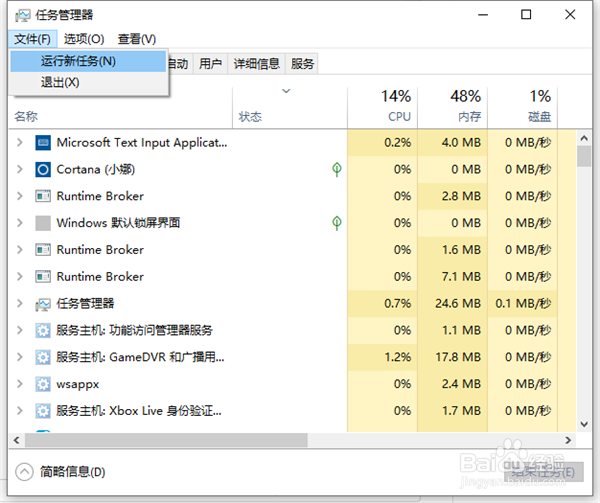
8、在“新建任务”窗口内输入“explorer”后点击确认。

9、以上就是本次小编为大家带来的全部内容,希望可以帮助到大家。